使安装程序易于使用
作者:Pierre Pronchery
亲爱的读者:
在撰写本文时,我完全不知道你是谁。这可能是你首次接触有关 FreeBSD 的文章;你也可能已经对系统非常熟悉了——毕竟你可能亲自编写了其中一半的代码。我也不清楚你正在使用何种硬件来阅读这篇文章;它甚至可能尚未问世,也不知你是否有任何残障或不便。
这正是操作系统安装程序所要应对的挑战。它必须在各种情况下都能正常工作,同时对所有人都要具有吸引力和可用性,甚至需要预见未来的演进。这是一项艰巨的任务。
安装程序往往是潜在用户与系统第一次交互的入口,因此它负责形成第一印象。与此同时,专业用户在个人硬件上不太需要频繁使用安装程序——基本上只在设置新系统时用到——但他们可能需要自动化安装多台系统来执行各种任务,或者在专业场景下为客户部署。
综上所述,这些不同方面可以从一个角度来看:可用性。但什么是可用?更重要的是,与其他系统相比,FreeBSD 安装程序的可用性又如何?
现状
Microsoft Windows 的演进
安装程序历史悠久。我的初次接触要追溯到 1989 年,家里引入计算机的时候。那时通常先安装 MS‑DOS,然后在其上安装 Windows 3.1。显然,安装 MS‑DOS 是在文本模式(80 列 VGA)下进行的,但可以禁用颜色——这也起到了一种粗糙的无障碍功能:高对比度。
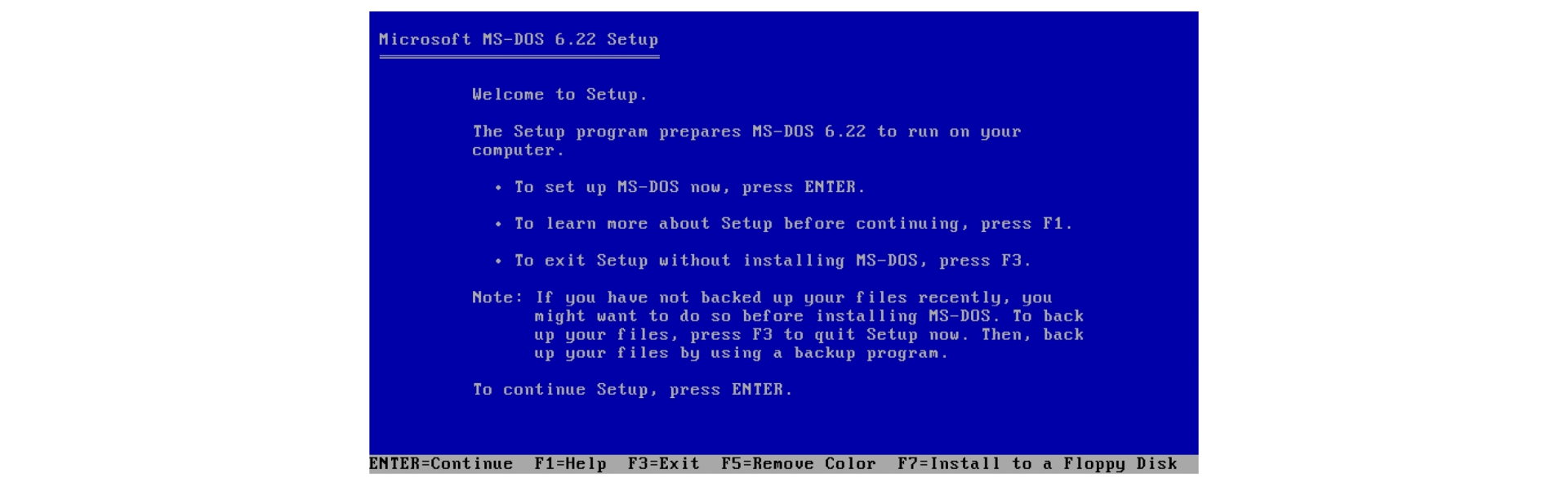
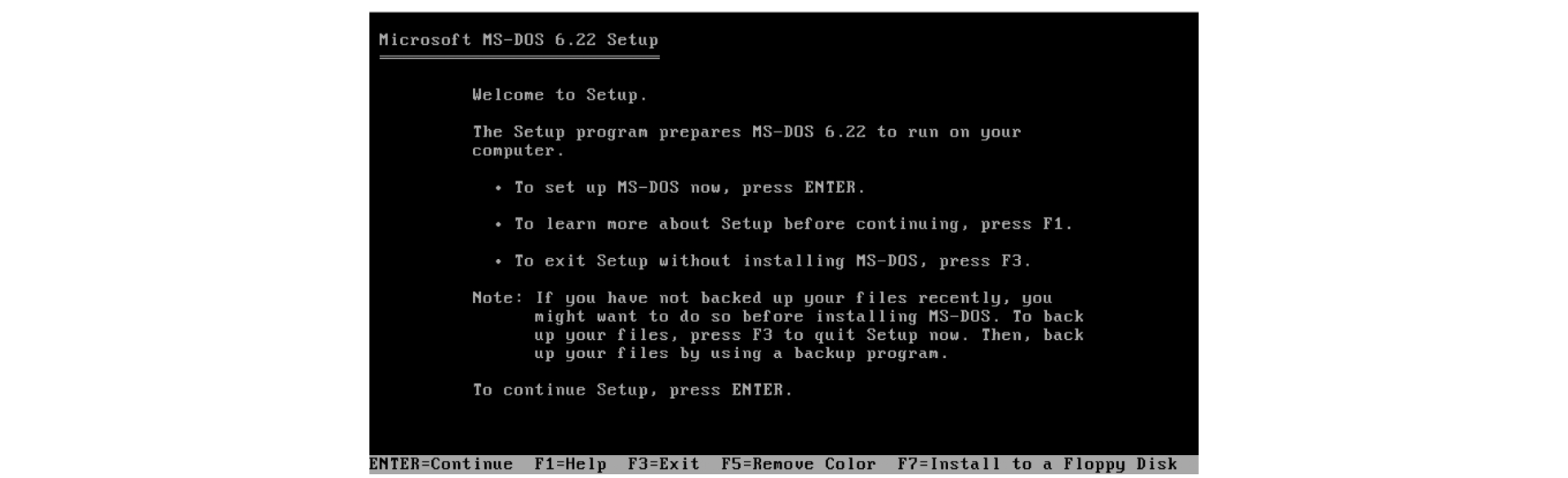
虽然安装过程在文本模式下进行,但进度条和针对用户输入的高亮已经问世。
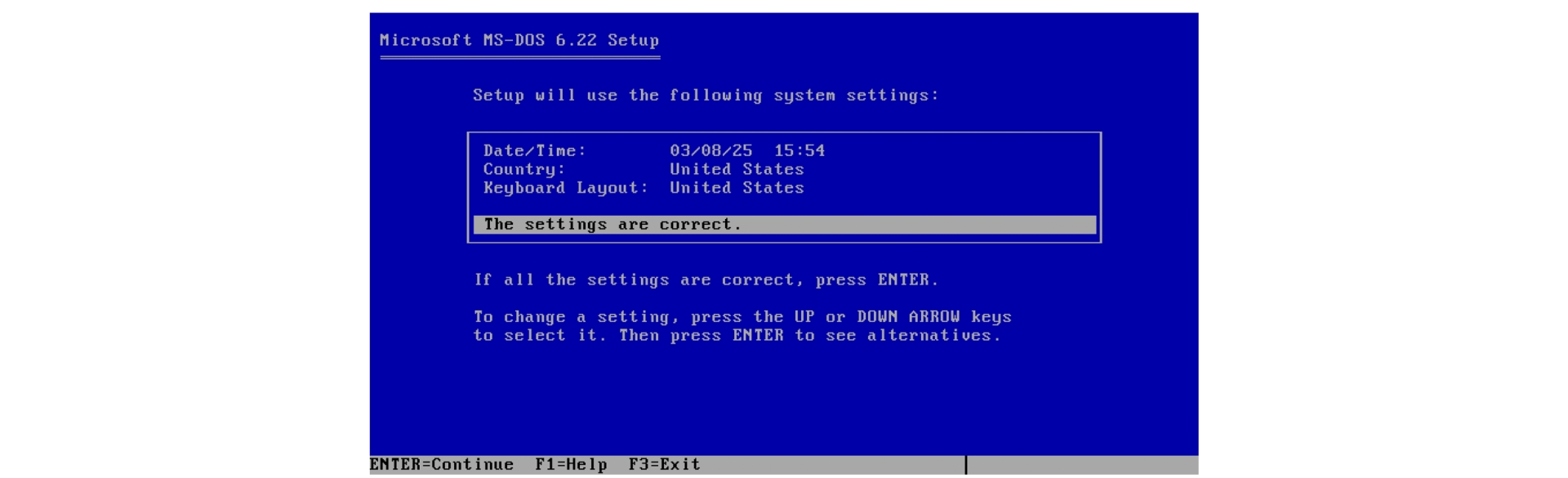
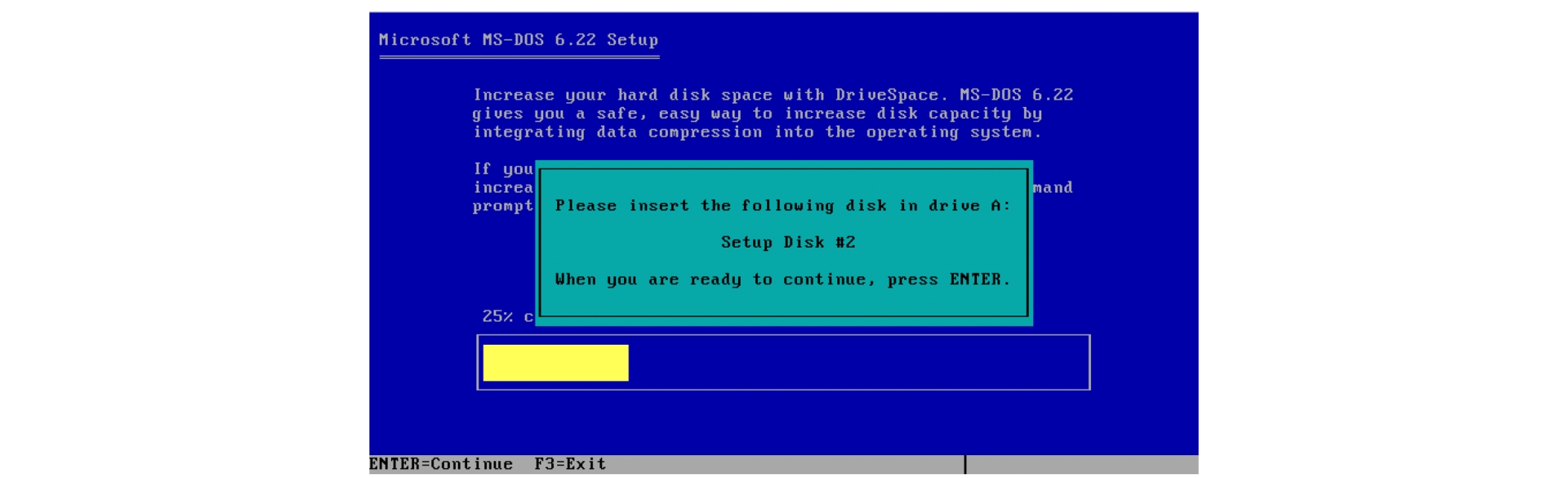
另一方面,Windows 安装程序(此处为 3.11 版)很快使用了自身的图形界面进行安装,如下所示。
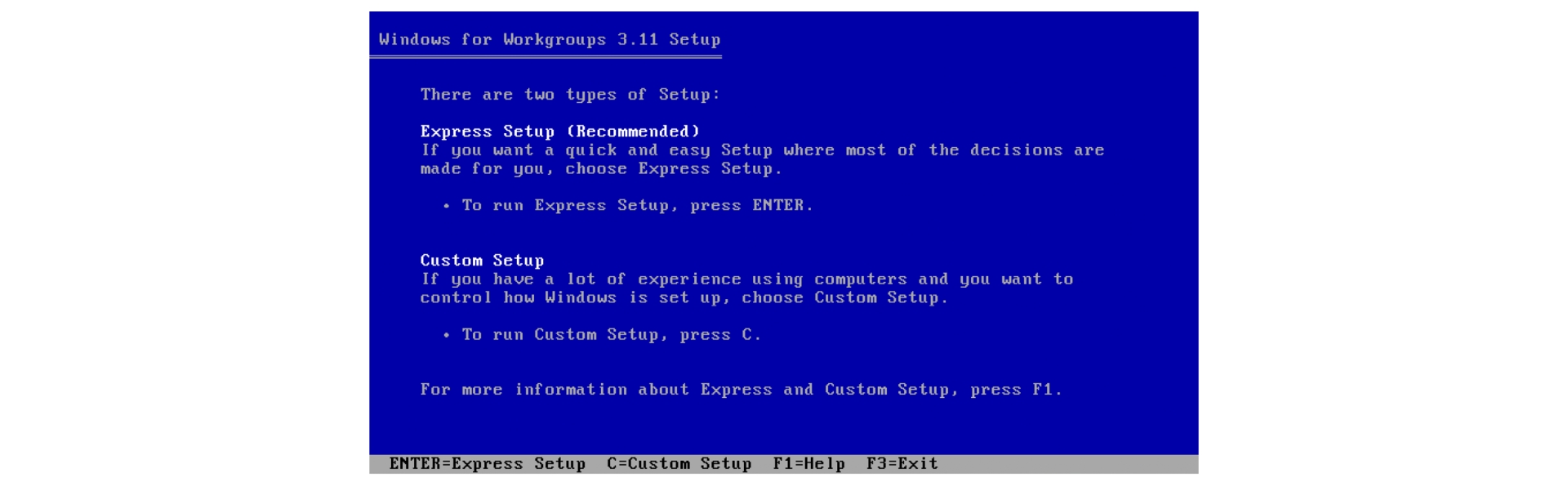
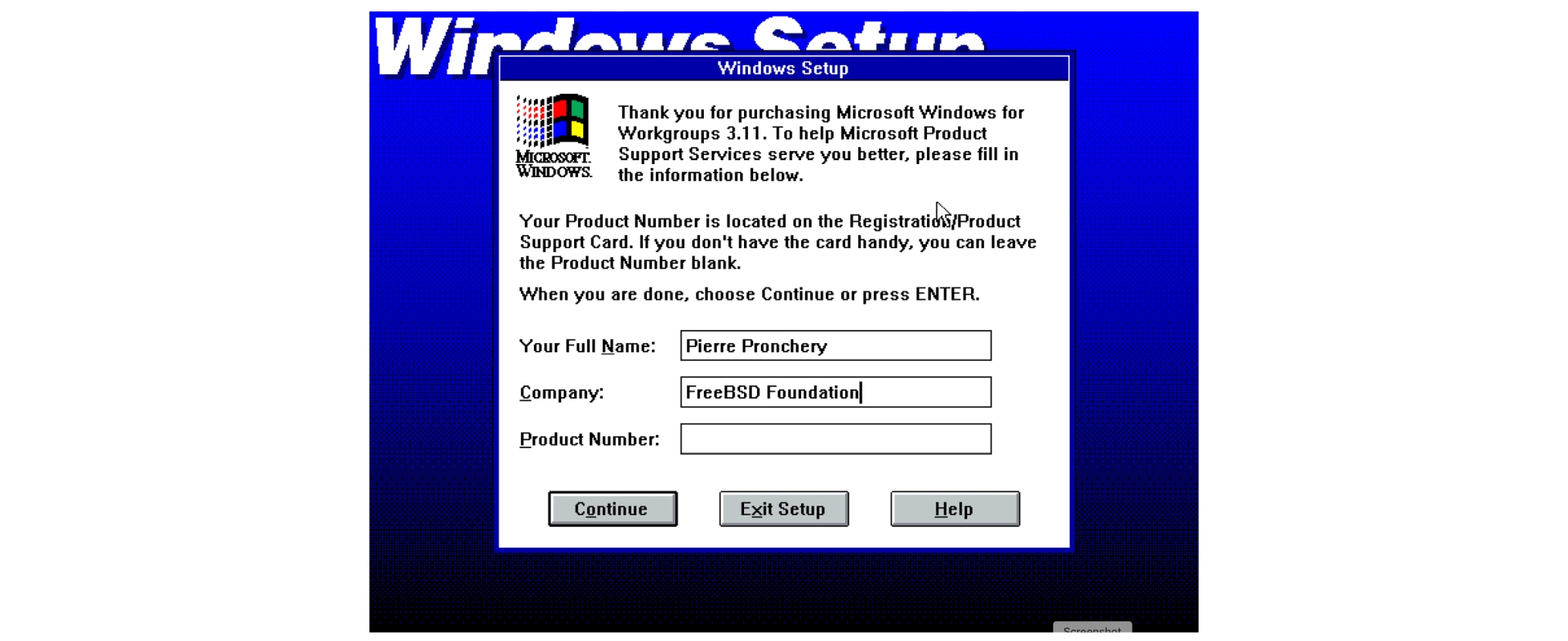
值得一提的是,我在 VirtualBox 中,基于 archive.org 上的公共领域材料,自己制作了这些截图¹²³。
接下来是 Windows 95。和 Windows 3.11 一样,它在安装程序中使用了自身的用户界面,不过有两个中间步骤。通过以下截图可以看出,安装过程相对无痛,但需要用户交互的步骤明显增多⁴。
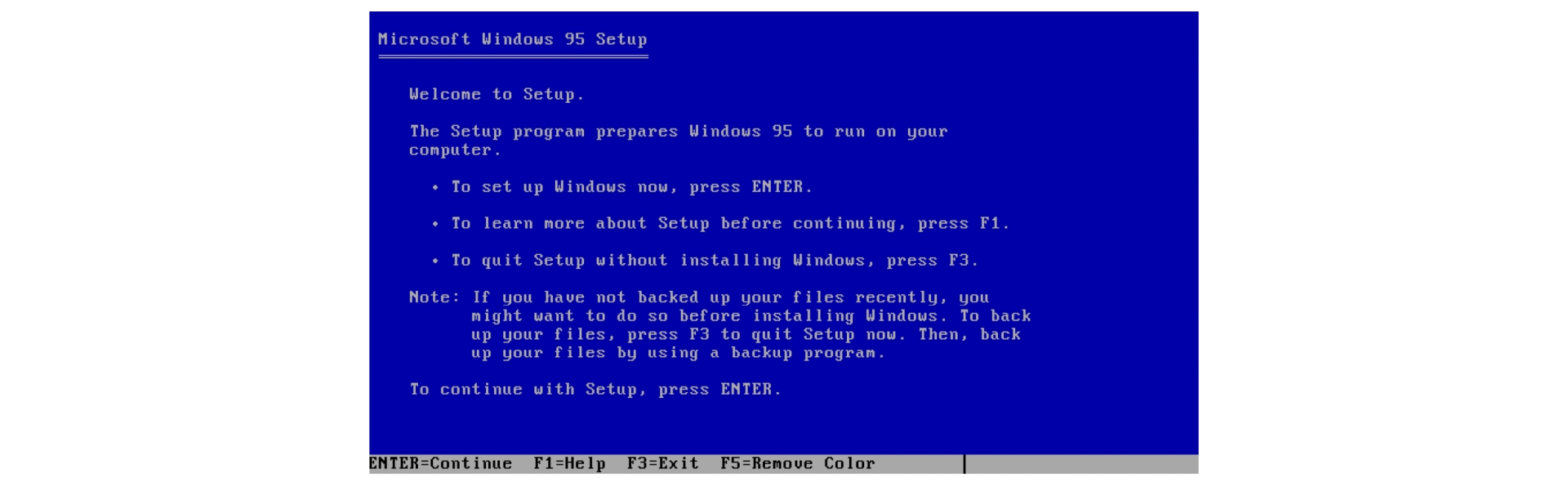
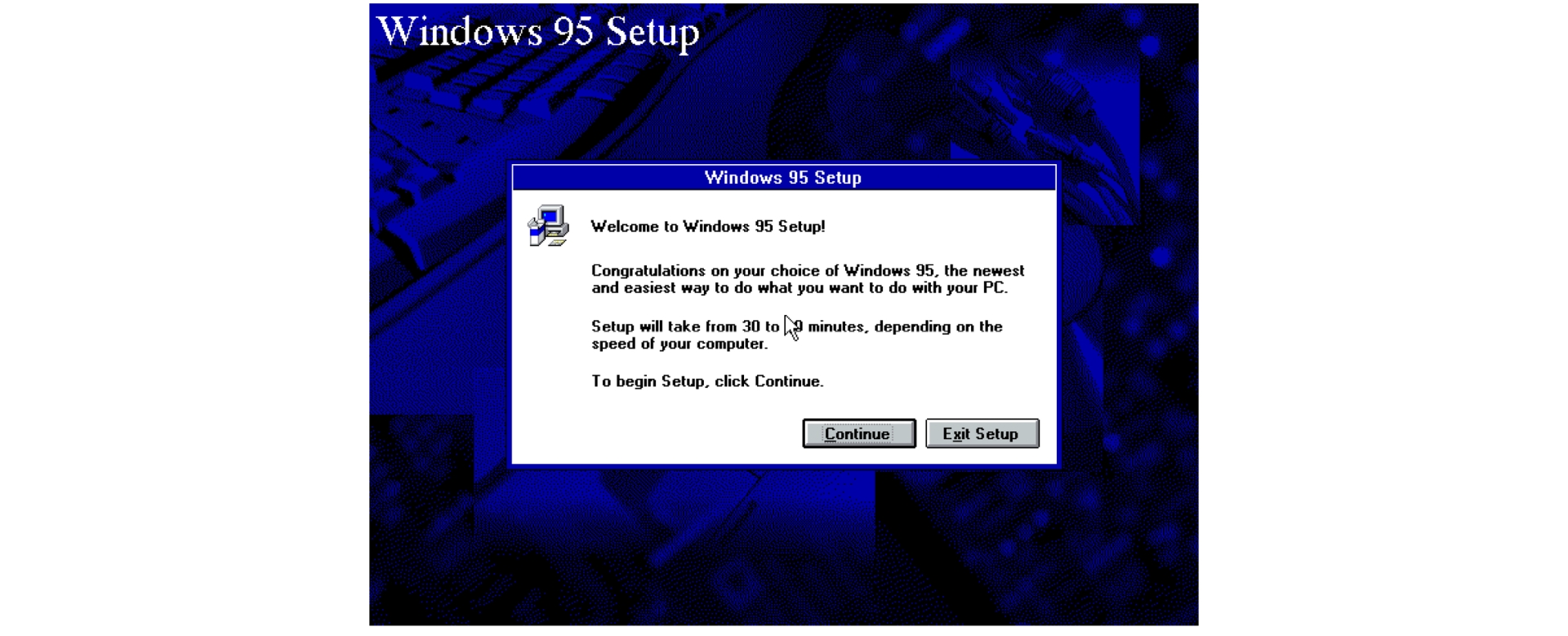
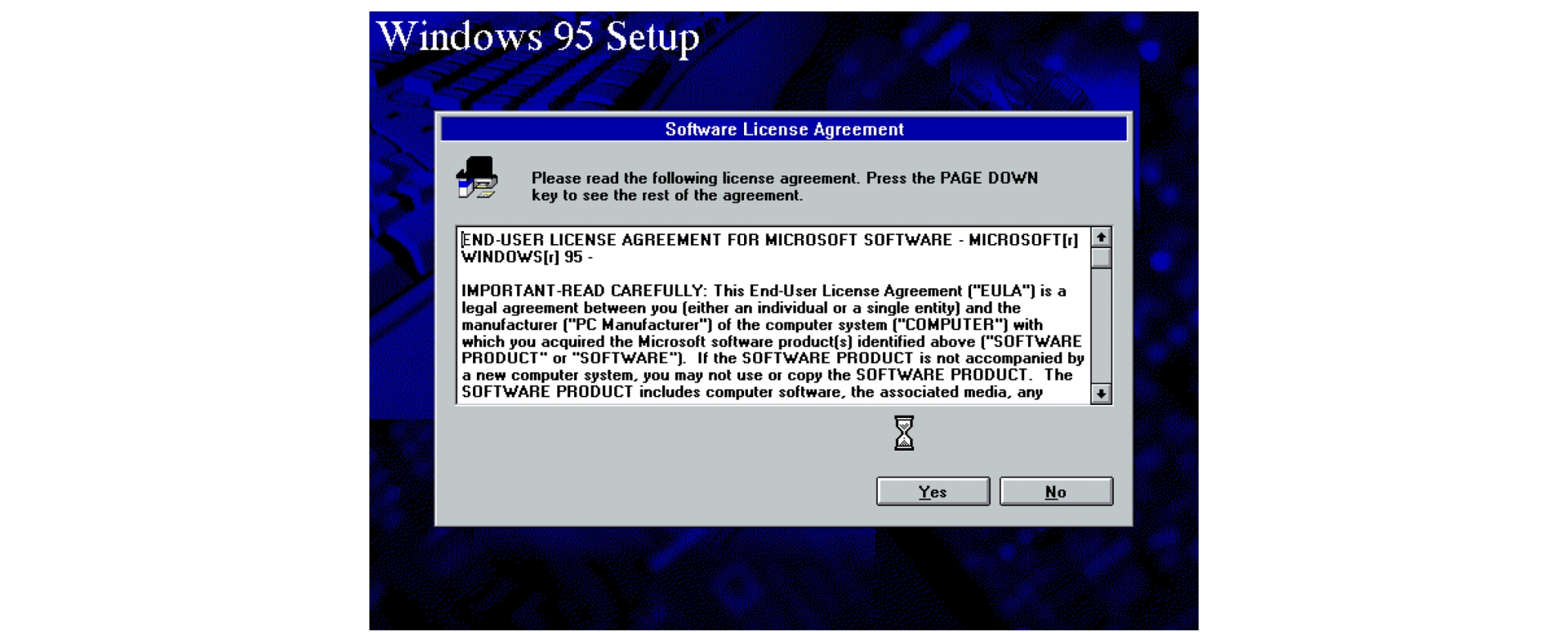
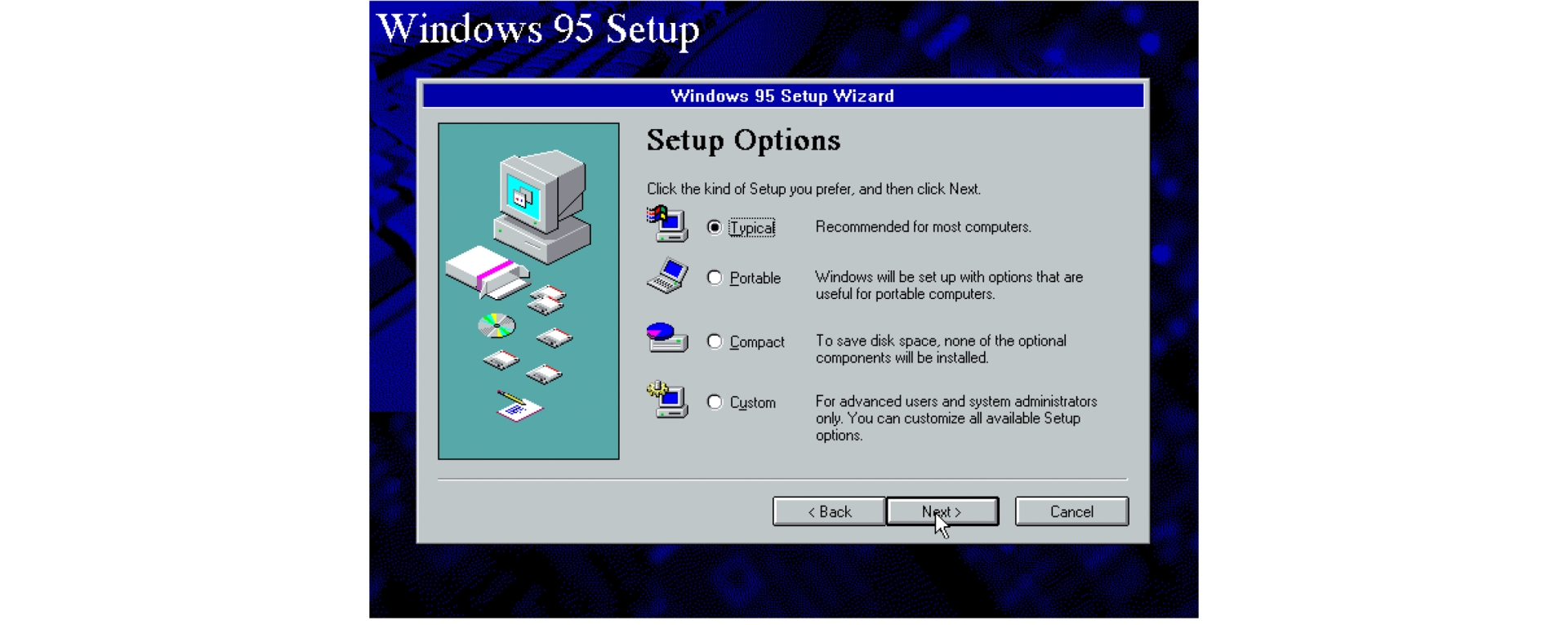
将 Windows 98 纳入讨论值得一提,因为它带来了一些改进:安装步骤总览列表和剩余时间估算⁵。
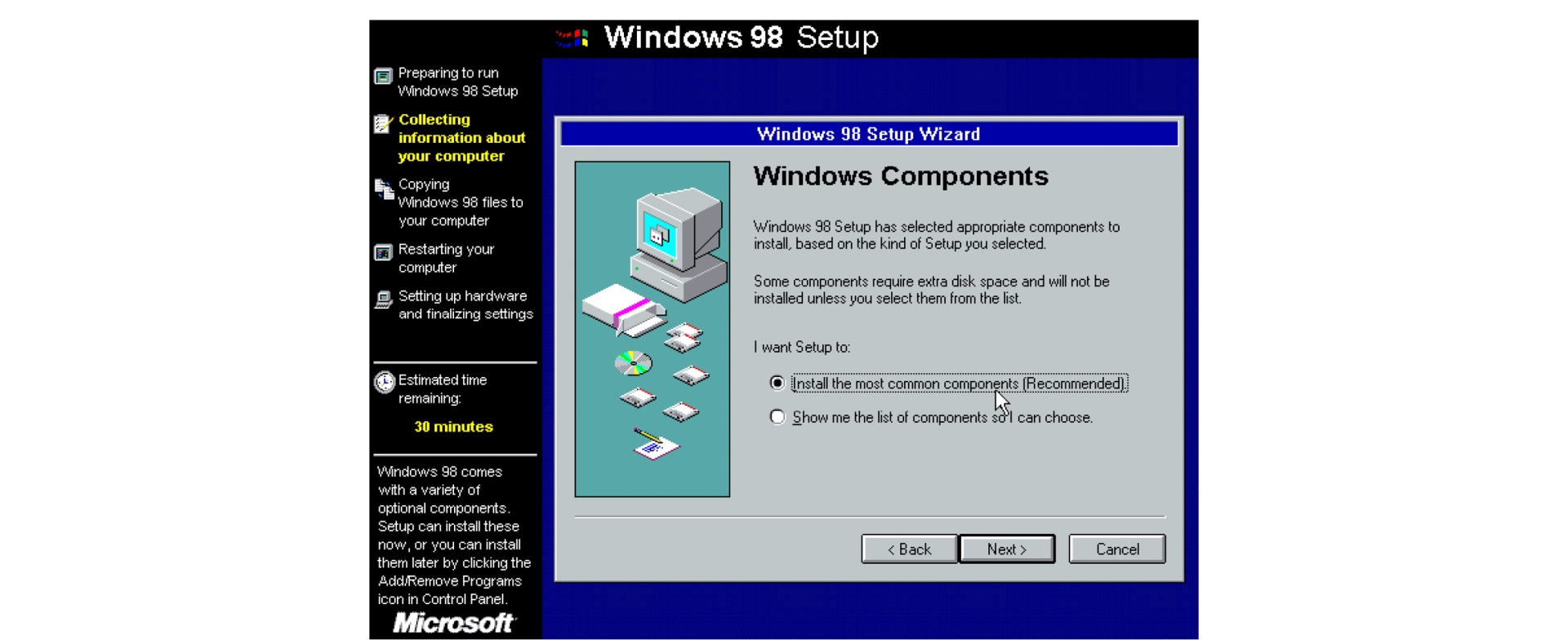
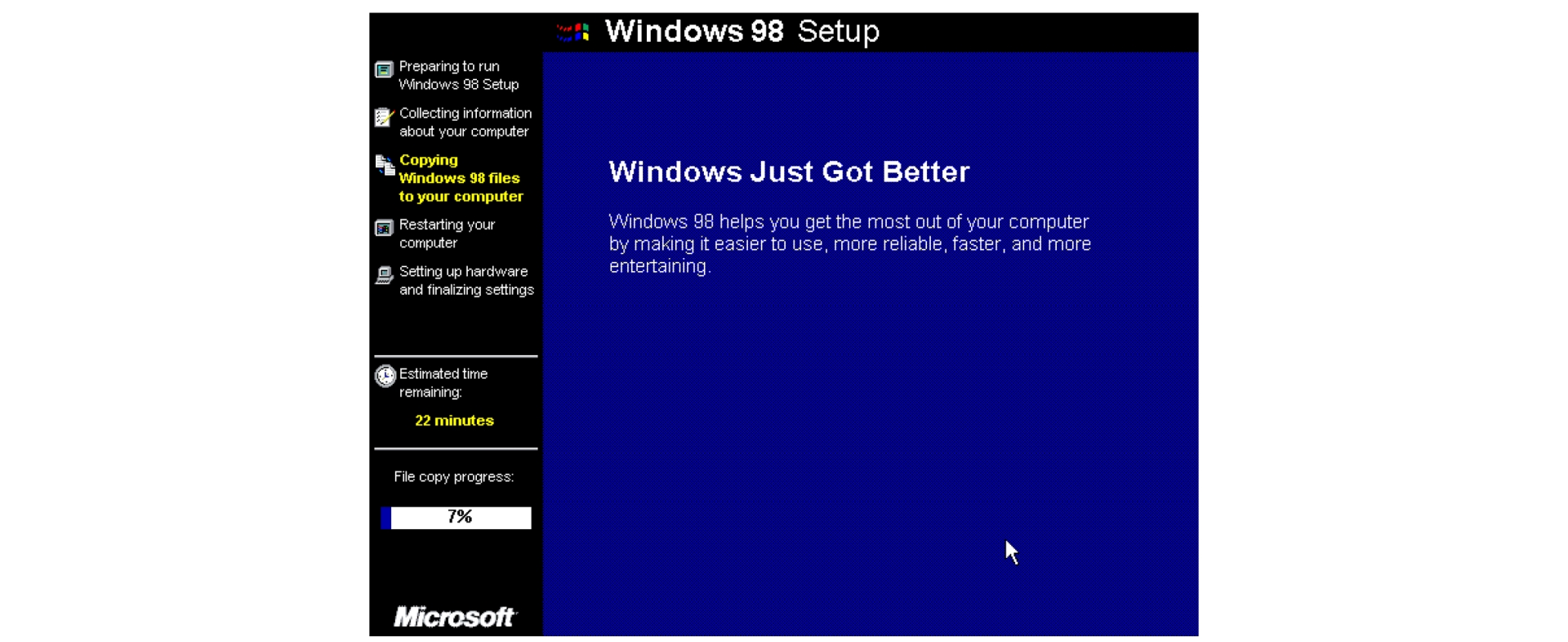
我就不再展示其他版本的 Windows 安装过程了。只要加上 Windows 7,就能总结出以下有关安装程序可用性的模式⁶:
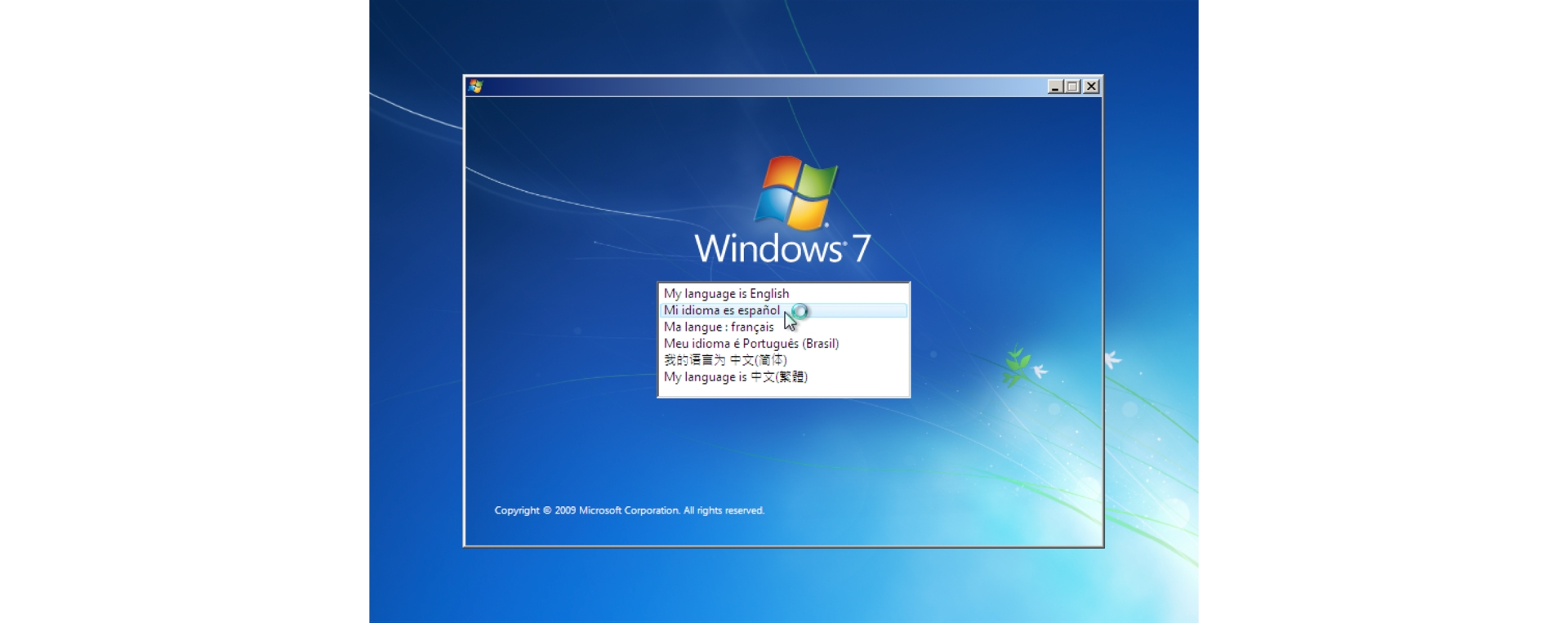
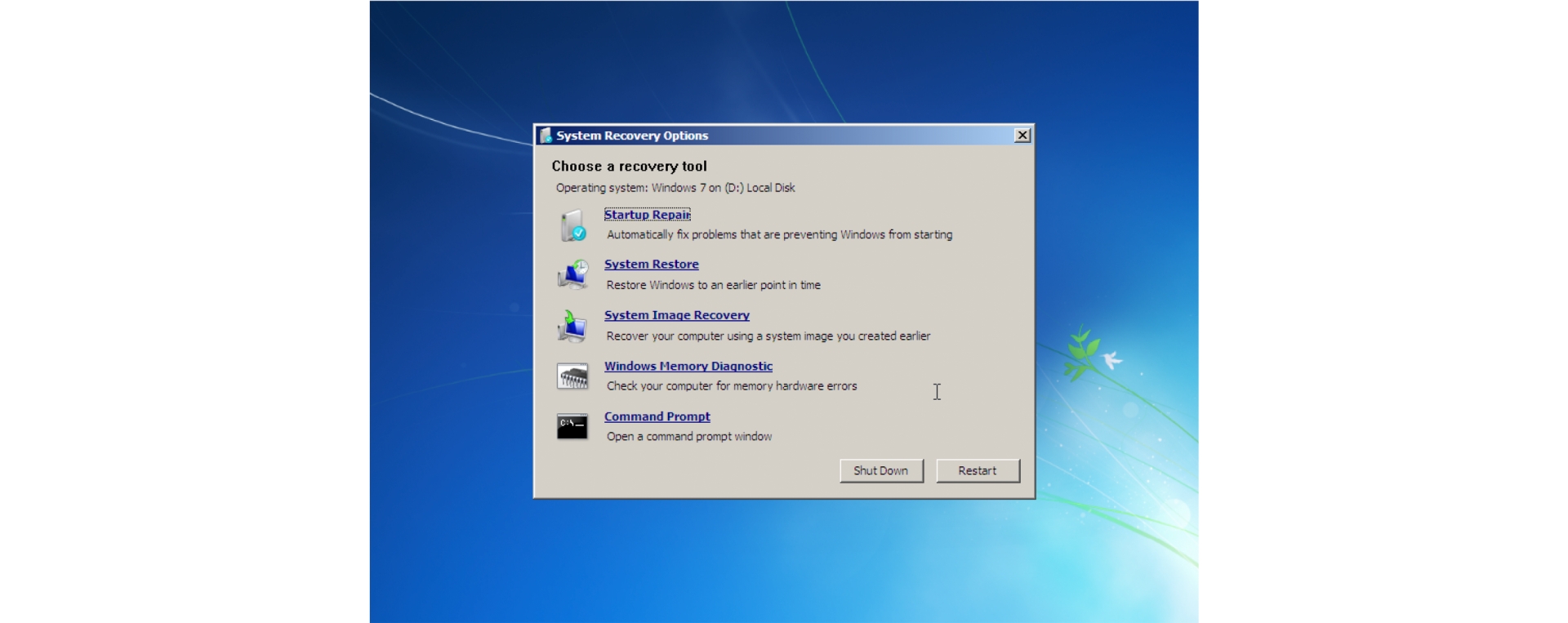
我们可以无休止地争论 FreeBSD 是否真正与 Microsoft Windows 竞争。从 FreeBSD 项目的官方网站来看,它确实有瞄准桌面系统的雄心,如今已有 Laptop Desktop Working Group(LDWG,笔记本桌面工作组)为证。不过,无论这场争论的结果如何,我认为我们都能从消费级市场中获益,哪怕只是作为参考。以下是在实际体验中浮现出的若干模式和标准:
语言支持
为每种语言分别发布
为每种语言分别发布
为每种语言分别发布
为每种语言分别发布
支持
无障碍功能
支持(高对比度)
不支持
不支持
不支持
支持(放大镜、屏幕键盘、高对比度)
许可协议
不支持
不支持
支持
支持
支持
操作步骤数量
9(共 3 张软盘)
15(前 5 张软盘)
21
17
10
支持导航
不支持
不支持
支持
支持
不支持
高级模式
不支持
混合
支持
支持
支持
步骤清单
不支持
不支持
不支持
支持
混合
是否先提问
不支持
不支持
不支持
不支持
不支持
时间预估
不支持
不支持
不支持
支持
支持
Live 系统支持
不支持
不支持
不支持
不支持
不支持
系统修复功能
混合
混合
混合
混合
支持
文本模式界面
支持
不支持
不支持
不支持
不支持
图形模式界面
不支持
混合
混合
混合
支持
图形化安装结果
不支持
支持
支持
支持
支持
自动化安装
不支持
不支持
不支持
不支持
支持
如果要总结这套安装器的优势,我会指出以下几点:
通常会提供整体进度的指示。
即便时间预估可能不够精准,它对终端用户来说依然具有参考价值。
仅保留最关键的决策项由用户选择(如目标磁盘和安装目录),而将技术性决策默认隐藏:
文件系统的选择,
驱动程序列表,
桌面环境(显而易见),
预装软件列表;或提供一个明确的入口进入高级模式。
安装过程中通常可以回退并更改之前的选择;有趣的是,Windows 7 移除了这个选项,但它同时也是安装流程最简单的版本,仅需 10 步。
安装完成后的系统可以直接用于桌面环境。
尽管在 Windows 7 发布之后又发布了三个主要版本,但在可用性层面上,我并未观察到显著的变化。
FreeBSD 的现状
截至撰写本文时,FreeBSD 的最新稳定版本是 14.2。注 7、8
如果单从可用性(usability)的角度来看,FreeBSD 的安装器显得有些落伍了,尤其是在体验了 Windows 7 之后,这一点更加明显。

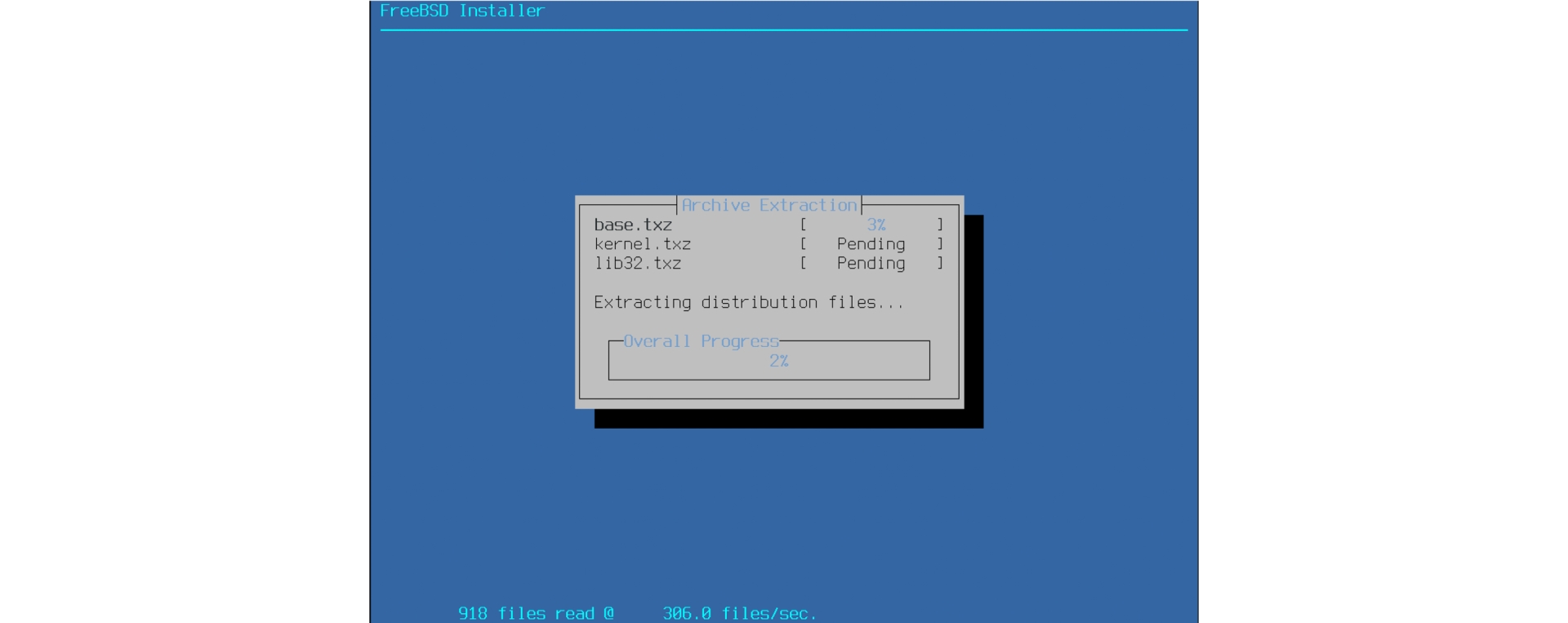
语言支持
不支持
无障碍功能
不支持
许可协议
不支持
操作步骤数量
23
支持导航
不支持
是否先提问
不支持
高级模式
支持
步骤清单
不支持
时间预估
不支持
Live 系统支持
混合(命令行)
系统修复功能
混合(命令行)
文本模式界面
支持
图形模式界面
不支持
图形化安装结果
不支持
自动化安装
支持
不过,这样的比较并不完全公平:Microsoft Windows 明确面向非技术用户,追求“一套通吃”的图形化安装体验,并提供了完善的客户支持体系,而 FreeBSD 更偏向资深用户和系统管理员。
那么,如果将它与更接近的竞品做比较,会是什么样的结果?
Linux:Ubuntu Server(服务器版)
Ubuntu 会根据用途提供不同的安装镜像。为了保持对比的公平性,本文使用的是 Ubuntu Server 24.04.02 LTS。注 9
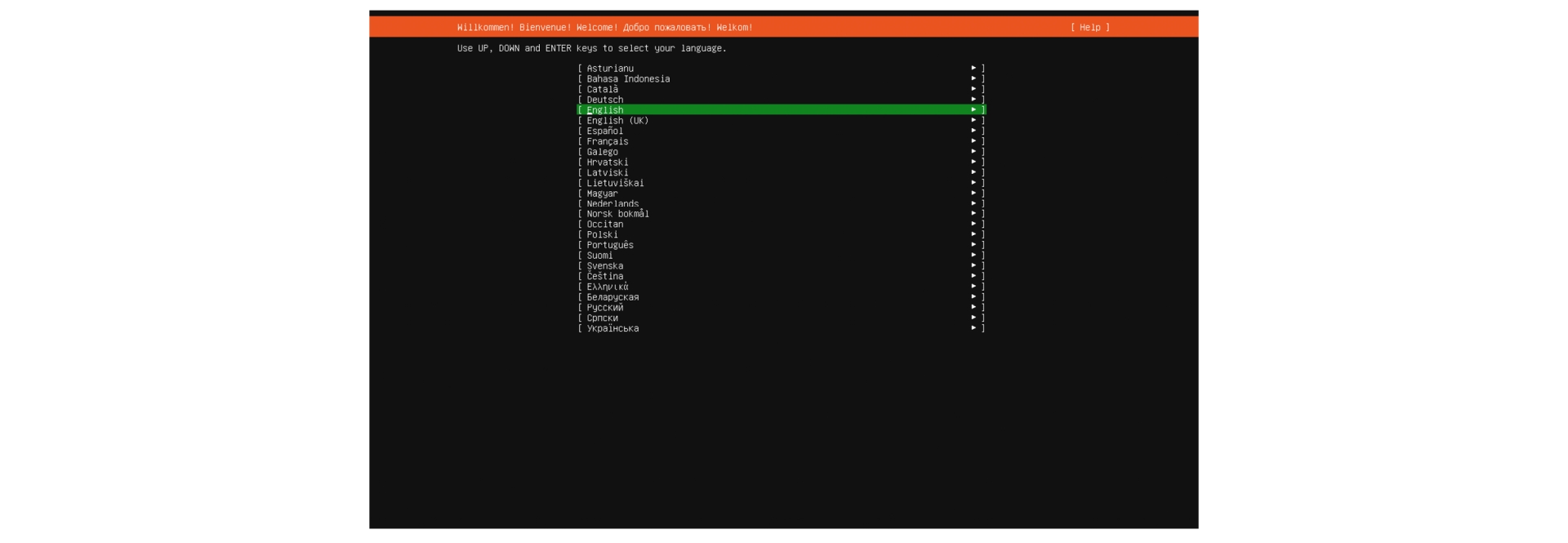
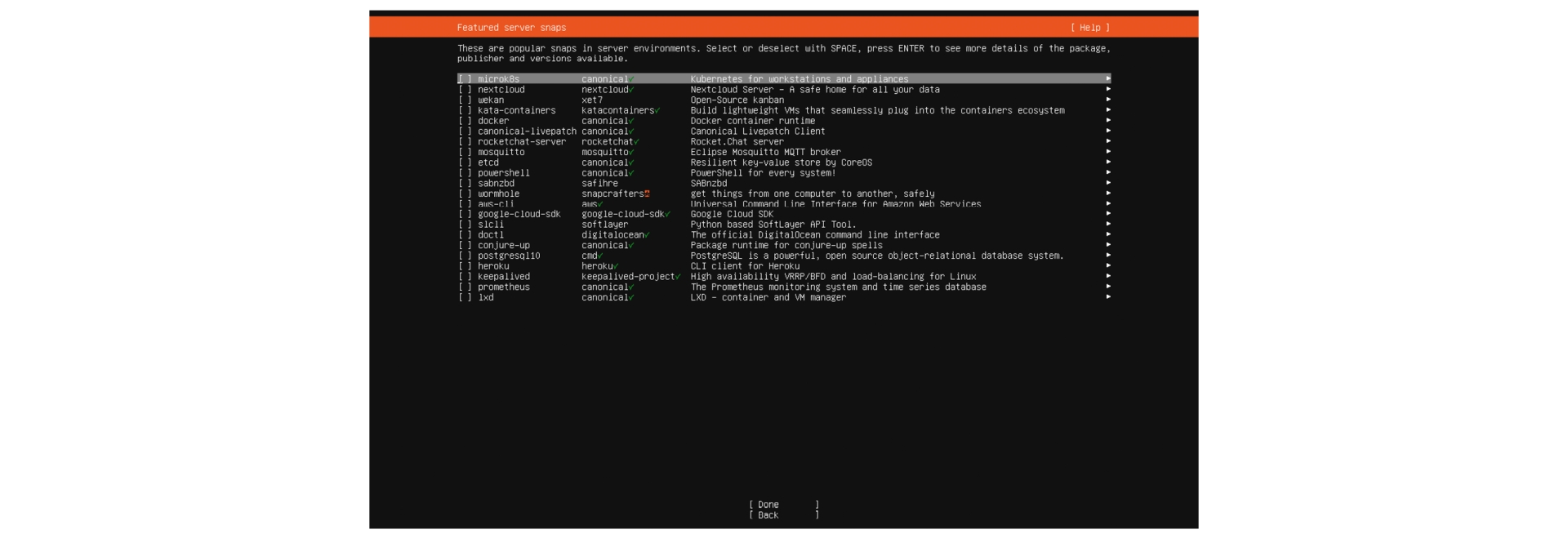
乍一看,这套安装器和 FreeBSD 十分相似:整个安装过程都保持在纯文本界面(text mode)中,首启后也是登录到命令行。这种形式更符合 FreeBSD 用户的预期。不过,实际操作中 Ubuntu 的安装流程显得更加简单直接。
语言支持
支持
无障碍功能
不支持
许可协议
不支持
操作步骤数量
15
支持导航
支持
是否先提问
支持
高级模式
支持
步骤清单
不支持
时间预估
不支持
Live 系统支持
混合(命令行)
系统修复功能
混合(命令行)
文本模式界面
支持
图形模式界面
不支持
图形化安装结果
不支持
自动化安装
支持
相较于 FreeBSD 的明显优势
安装器支持多种语言选择。
安装问题集中一次性提问,实际安装过程一气呵成。
安装期间可以选择预定义用途(如通过 Snaps 安装服务组件)。
这些细节虽然小,却对用户体验有明显的正向影响。如果 FreeBSD 安装器希望跟上当今的趋势,这些正是可以借鉴的改进方向。
Linux Ubuntu(桌面版)
接下来,我尝试了 Ubuntu Desktop,版本同样是 24.04.02 LTS。
正如预期,这个版本提供了图形化的用户体验。但更重要的是,在我个人的感受中,其整体的质量与打磨程度处于另一个层次。
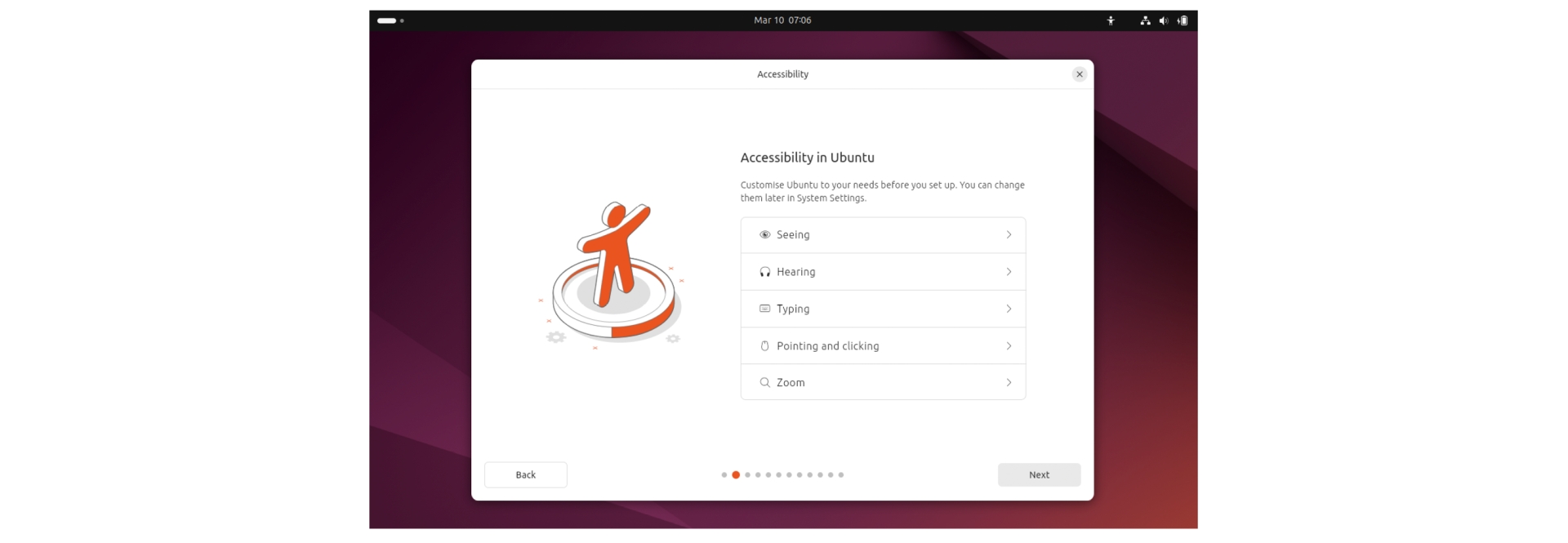
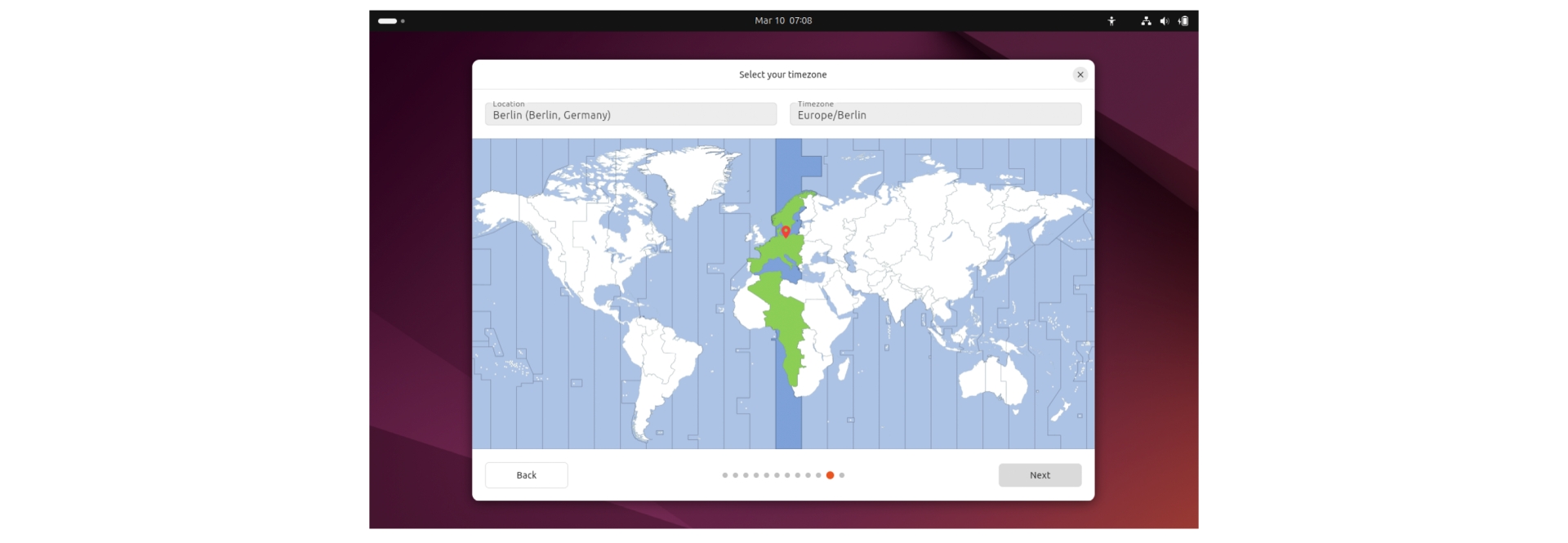
语言支持
有
辅助功能
有
许可协议
无
安装步骤数量
15 步
导航
有
先提问再操作
有
高级模式
有
步骤列表
无
时间估算
无
Live 系统
有
修复系统
混合
文本模式
无
图形模式
有
图形化结果
有
自动化安装
有
在可用性方面,这无疑是一个参考标准。至于 Microsoft Windows,这种表现可以说是商业支持下的解决方案应有的水平。但为了更公平地比较 FreeBSD,我们应将其与另一个社区项目进行对比。因此,在深入探讨 FreeBSD 自身的安装程序之前,不妨先看看 Ubuntu 的母项目、非商业发行版:Debian。
Debian GNU/Linux
译者注:Debian 亦有高级安装模式(Expert Mode),原作者测评的是普通安装模式。在高级安装模式下可对每个选项进行精确规划。
与 Ubuntu 不同,这个比较是一个“二合一”:Debian 的 netinstall 安装器体积仅有 632 MB,却同时包含了文本模式和图形化模式两种形式。
顺带一提:在我主要转向 BSD 系统之前,我长期使用的类 UNIX 发行版就是 Debian。在惊喜地发现其混合式安装方式之后,我再次遇到了令人沮丧的熟悉体验:安装过程提出一连串看似无止境的问题,而且每一组问题之间还伴随着耗时的处理过程。
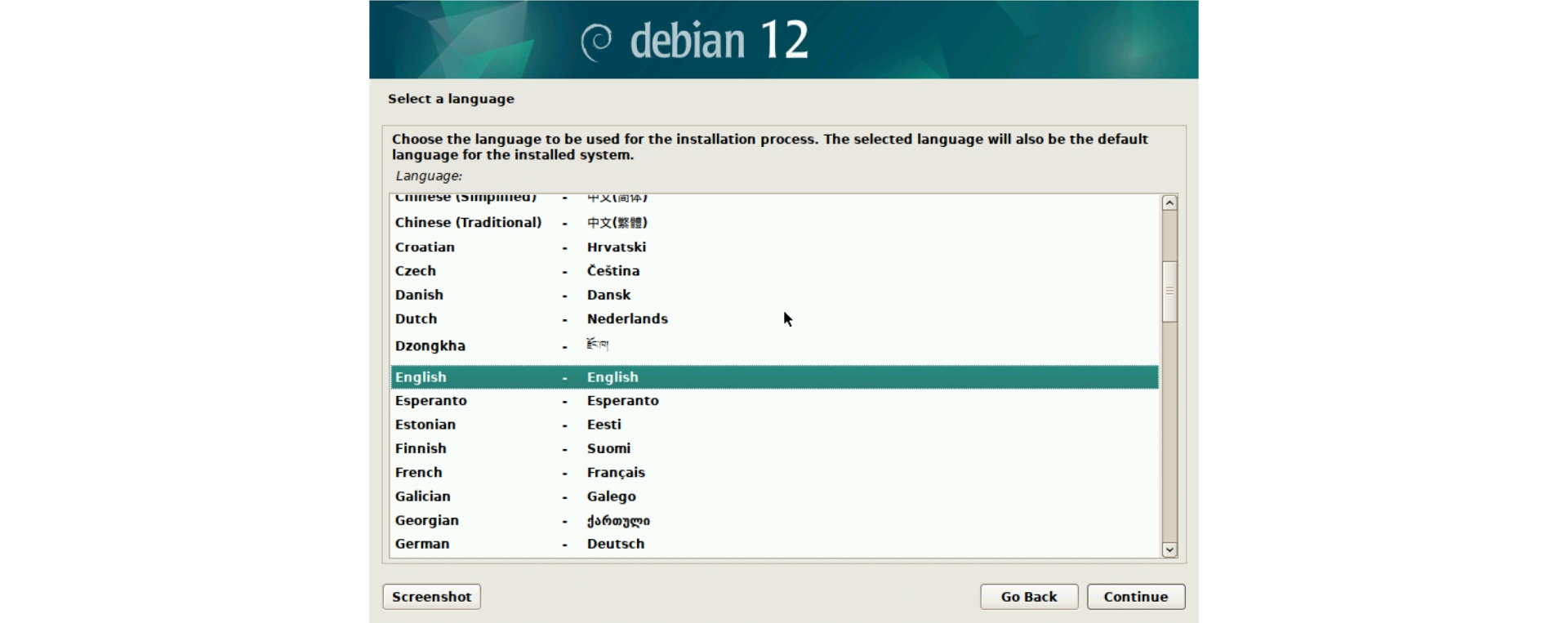
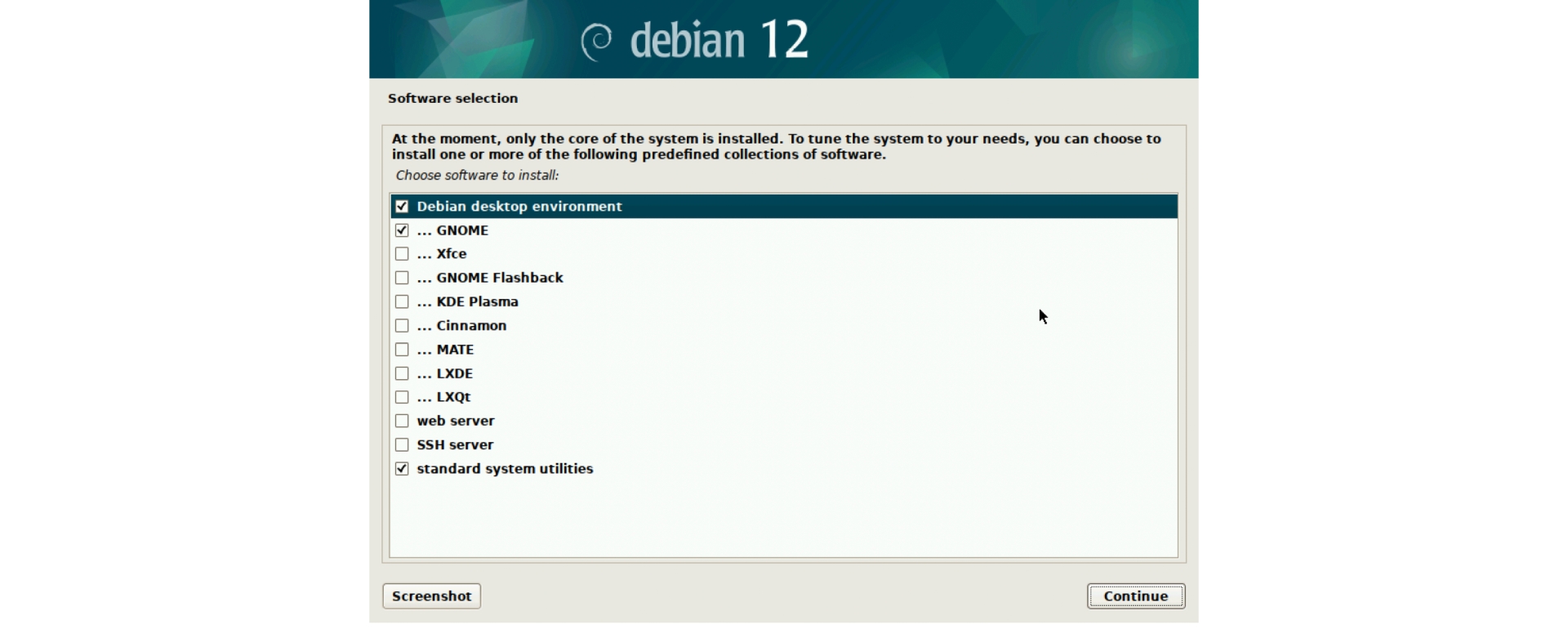
语言支持
有
辅助功能
无
许可协议
无
安装步骤数量
26 步
导航
混合
先提问再操作
否
高级模式
否
步骤列表
无
时间估算
混合
Live 系统
有(其他镜像)
修复系统
混合(命令行)
文本模式
有
图形模式
有
图形化结果
有
自动化
有
尽管提供了图形模式,但其视觉外观相当粗糙。我也感到惊讶,除了启动菜单中的高对比度模式外,并未发现其他辅助功能;当然,也有可能是我漏看了。
不过,从非常积极的方面来说,要获得一个适用于服务器或桌面用途的安装环境是非常容易的。这一点与其安装器的混合设计非常契合。
那么,FreeBSD 能否也达成类似的成果?
特别提及:macOS
最后但同样重要的一点,我想提及 macOS。虽然 macOS 最初也基于 BSD 系统,但 macOS 能够依赖一套众所周知的自家硬件设备数据库。系统固件内置了多种备用机制,用于以不同方式(重新)安装系统——包括无需任何安装介质:整个系统可以由固件直接从互联网下载并恢复。
这一点令人印象深刻,堪比前文提到的商业解决方案;但同样,这样的比较对我们心爱的 FreeBSD 并不公平。不过,我仍想强调一点:系统中应当至少提供足够的基本工具,以便进行分析和修复操作;这在意外情况下可能就是救命稻草。
深入探讨 FreeBSD
根据我自己阅读其源码的经验,目前 FreeBSD 安装器的状况,直接源自一些架构层面的设计决策。我想强调的是,这并非对其实现方式或当时决策的全盘否定;重点在于理解我们如今所处的位置:这个安装器是否已到重写的时机,或者是否还有一些战役可以通过简单的手段去赢得?
架构
大多数 FreeBSD 安装器由 shell 脚本组成,其中部分步骤通过专门的 C 程序实现。可在 src.git 仓库中找到其完整源码,但其底层架构实际上由三大组件构成:
bsdconfig:位于 usr.sbin/bsdconfig,作为一套 shell 例程库被 bsdinstall 调用使用。
bsddialog:位于 usr.bin/bsddialog,是与用户交互的工具,负责收集输入和显示进度。
最后是 bsdinstall 本身,位于 usr.sbin/bsdinstall。
当启动 FreeBSD 安装镜像时,有专门的 rc.local 启动脚本(来自 release/rc.local)在启动过程结束时运行 startbsdinstall。这个脚本提供欢迎界面,并允许将安装介质作为 Live 系统使用。在默认情况下,Live 模式只是启动一个 shell,这对有经验的 UNIX 用户来说是熟悉的环境,但对一般用户而言,并不算是真正意义上的 Live 或修复系统。
聚焦安装过程,其整体流程如下:
启动 startbsdinstall(如上所述)。
bsdinstall 可直接调用特定操作,其子命令位于
/usr/libexec/bsdinstall,默认使用auto(本次选择)。auto会依次执行以下操作:如果存在,运行 local.pre-everything。
keymap:键盘布局选择。
hostname:设置目标系统的主机名。
选择系统组件,根据 MANIFEST 文件(至少应包含 base.txz 和 kernel.txz)。
如果安装介质中缺少某些系统组件:
启动 netconfig。
(如存在)运行 local.pre-partition。
根据检测到的平台(如 SMBIOS 或启动架构)应用已知的兼容性修正。
选择分区方案(UFS 自动分区、手动或支持则可选择 ZFS)。
应用分区方案并挂载目标文件系统。
(如存在)运行 local.pre-fetch。
如果缺少系统组件:
执行 fetchmissingdists(将缺失组件保存在目标系统的 /usr/freebsd-dist 中)。
使用 checksum 与 distextract 验证并解压系统组件。
执行 bootconfig 配置启动加载器。
(如存在)执行 local.pre-configure。
执行 rootpass 设置 root 密码。
如尚未配置网络,则再次运行 netconfig。
一系列问题:
time:设置日期、时间与时区。
services:选择开机启动的服务。
hardening:应用若干加固选项。
firmware:选择安装所需固件包。
adduser:添加用户账户,此操作通过 chroot(8) 执行 adduser(8),会带来与其他步骤略异的体验。
finalconfig:一个“并不终结”的菜单,能在重启前进行进一步更改。
非交互式步骤 config:应用上述所有配置项。
清除下载的系统组件。
(如存在)运行 local.post-configure。
最后一个菜单:允许用户进入 chroot(8) 环境中的目标系统。
非交互式安全步骤:保存熵(entropy)。
最终运行 umount,以便安全重启。
回到 startbsdinstall,如果 bsdinstall(8) 成功运行,用户将看到提示信息,并可选择重启、关机,或启动一个 shell。
正面的第一点是,即便安装介质中缺少部分系统组件,安装流程也能妥善处理。这允许创建不同大小的安装介质,而无需改动安装逻辑。
但另一方面,这一过程对用户提问过多。虽然每一个问题单独来看都显得重要而有用,但前文描述的其他系统,仅需三分之一的交互步骤就能构建出完整可用的系统。不幸的是,用户界面的问题还不仅限于此。
限制与使用场景
对 bsddialog(1)(或 C 程序中使用的 libbsddialog)的高度耦合,引入了与 Debian 安装器类似的限制:每一步的用户界面都相当基础,且无法根据用户输入动态调整交互。例如,网络配置步骤不能依据常见习惯自动建议合适的网络掩码、DNS 服务器或网关。这不仅会节省用户一些按键输入和不必要的精力,还会让整体体验显得更现代、更精致。
可能的解决方案:Lua
这个具体问题可以通过在 libbsddialog(或 bsddialog(1))中引入 Lua 脚本支持来解决。这个想法由 bsddialog 的作者 Alfonso Siciliano(asiciliano@)提出,他目前正考虑将该扩展实现到项目中。
初学者用户
对于初学者,或者说一般桌面用户来说,显而易见的改进方向是:能够方便地安装一个在首次重启后就可直接使用的桌面系统。虽然这意味着需要增加一个安装步骤,但可以借鉴上文提到的 Debian 安装器,为服务器和桌面系统都提供适配的选项。
目前在这个方向已有实验性工作(专门由 Alfonso 牵头),但“写起来容易,实现起来吃力”。其中一些挑战包括对应固件文件和驱动程序的安装,尤其是内核模块 DRM 一直是个难点。当前已有一项尝试(致谢 manu@)试图将这些模块从 Ports 移回基本系统中,这应该能缓解当前二进制 Ports 中常见的版本不匹配问题。
企业用途
这次要说点积极的方面:FreeBSD 的安装器可以调整并自动化,以适应企业部署中的典型需求。
首先,它默认就支持设置 jail,而不是执行常规安装。这种行为可以通过选择 jail 模式(而不是默认的 auto)来实现。操作如下所示:
# bsdinstall jail /path/to/the/new/jail如果未来要对 FreeBSD 安装器进行重构或大幅修改,保留这一功能将是值得考虑的。另一方面,目前已有许多 jail 管理方案存在于 bsdinstall(8) 之外。
更重要的是,安装器还支持 script 模式,此时需要提供一个安装脚本,在 bsdinstall 上下文中执行。这种方式由系统管理员编写脚本,从而实现完全自动化的 FreeBSD 安装过程。
在本节结尾,我必须提及一个至今仍缺失的功能,而其他对比对象都已具备这一能力:安装器默认假设无需代理服务器即可访问互联网。这个问题记录在 Bugzilla 的条目 #214390 中。根据我自己的经验,在为数十家客户提供渗透测试部署的场景中,这种限制往往直接导致 FreeBSD 安装器无法采用。
开发环境
公平地说,开发 bsdinstall(8) 并不容易。测试某些修改通常需要构建一个完整的可启动镜像,在虚拟环境中运行它,并重复整个安装流程,直到抵达需要测试的那一特定步骤。为了提高开发安装器时的效率,我尝试构建了一个专门适配此目标的开发环境。
它由一个基于 PXE 的设置组成,可针对传统的 PXE 环境以及更现代的、基于 UEFI 的网络引导进行调整。我将此引导序列与一台 TFTP 服务器(由 inetd 管理)、DHCP 服务(使用 isc-dhcp44-server 软件包)以及只读的 NFS 挂载结合在一起。完整描述该设置超出了本文的范围,但归根结底,FreeBSD 安装器的可用性也取决于其开发环境的便利性。你可以根据自己的需求自由调整以下配置片段。
对于 /etc/exports:
/jail/bsdinstall -ro -network 192.168.x.0 -mask 255.255.255.0 -maproot 0:0对于 /etc/inetd.conf:
tftp dgram udp wait root /usr/libexec/tftpd tftpd -l -s /tftpboot
tftp dgram udp6 wait root /usr/libexec/tftpd tftpd -l -s /tftpboot对于 /etc/rc.conf:
mountd_enable="YES"
nfs_server_enable="YES"
nfs_server_flags="-h 192.168.x.y"
rpcbind_enable="YES"
rpcbind_flags="-h 192.168.x.y"对于 /usr/local/etc/dhcpd.conf:
option subnet-mask 255.255.255.0;
default-lease-time 600;
max-lease-time 7200;
subnet 192.168.x.0 netmask 255.255.255.0 {
range 192.168.x.128 192.168.x.254;
option routers 192.168.x.y;
option subnet-mask 255.255.255.0;
}
option arch code 93 = unsigned integer 16;
host example {
hardware ethernet aa:bb:cc:dd:ee:ff;
fixed-address 192.168.x.127;
next-server 192.168.x.y;
if option arch = 0:07 {
# UEFI
filename "FreeBSD/boot/loader.efi";
} else {
# BIOS
filename "FreeBSD/boot/pxeboot";
}
option root-path "192.168.x.y:/jail/bsdinstall/";
}请将 loader.efi 和 pxeboot 文件放置于 /tftpboot/FreeBSD/boot 目录中。
你可以将 /jail/bsdinstall 文件夹设置为一个典型的 jail,并根据安装器的常规启动环境进行调整,或者也可以直接暴露 release 构建中的 disc1 目录。无论哪种方式,这种方法都能避免在开发 bsdinstall 时频繁地生成、传输或重启镜像文件。
需要注意的是,这一设置在物理硬件和虚拟机中都同样适用,因为 VirtualBox 等虚拟化平台支持从 PXE 引导。
图形模式
最后,是时候回答这个问题了:我们能否改进 FreeBSD 安装器,使其功能达到例如 Debian 安装器的同等水平?
背景
2024 年初,FreeBSD 基金会委托我调研开源领域中图形化安装器的最新进展。其根本目标是为 FreeBSD 项目寻找一种可行方案来增加图形安装功能。Linux 上一个新的安装框架 Calamares12 是显而易见的候选者——前提是确认它可以用于 FreeBSD 作为目标系统。不幸的是,由于 Calamares 使用 GPL 许可证,与 FreeBSD 基本系统的目标用户群不兼容。
另一个当时关注度较高、且特定于 FreeBSD 的替代方案是 PC-BSD。它经过首次品牌更名为 TrueOS 后,于 2020 年停止维护。随后建议的替代品包括 GhostBSD、MidnightBSD 和 NomadBSD。
GhostBSD 提供了图形安装器 gbi。虽然是个不错的候选,但它与当前 bsdinstall 代码库差异较大,同时还需要完整的 Python 和 Gtk+ 环境。在我看来,更高效的方案是可行的。
据我所知,MidnightBSD 和 NomadBSD 均未提供图形安装器(译者注:NomadBSD 有图形安装器,这里原作者是错误的)。
最小侵入式方案
相反,鉴于我已熟悉 bsdinstall 和 bsddialog,我设想可以重用现有代码库与架构,同时用图形界面执行安装流程。通过用功能等效且同样采用 BSD 许可证的工具替换 bsddialog(1),可以在项目分配的几周时间内交付一个功能完善的安装镜像。
我本人对 Gtk+ 也较为熟悉,考虑到仅需做一个可用的演示,这是一种合理的折衷。Gtk+ 采用 LGPL 许可证,仍然与目标用户群的许可兼容性不完全吻合。但我还是在几天内成功实现了 gbsddialog,它是 bsddialog 的桌面应用等效版本。
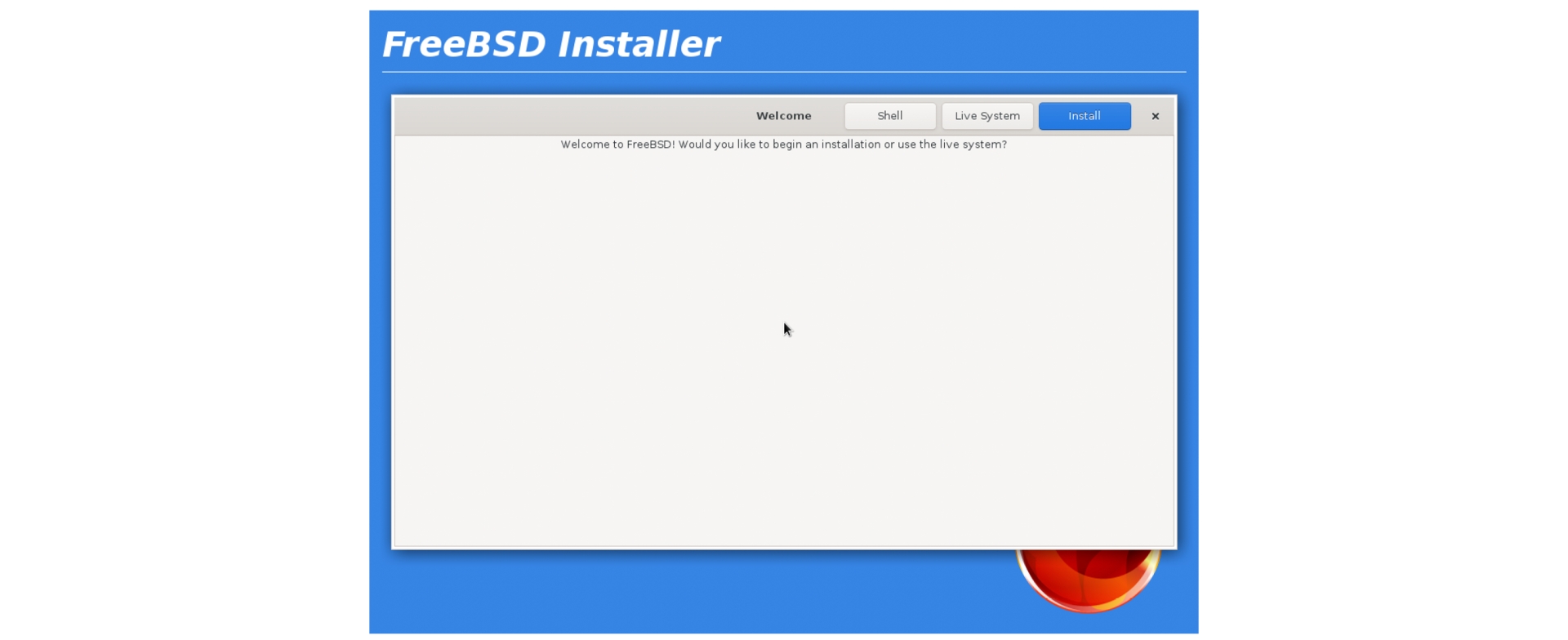
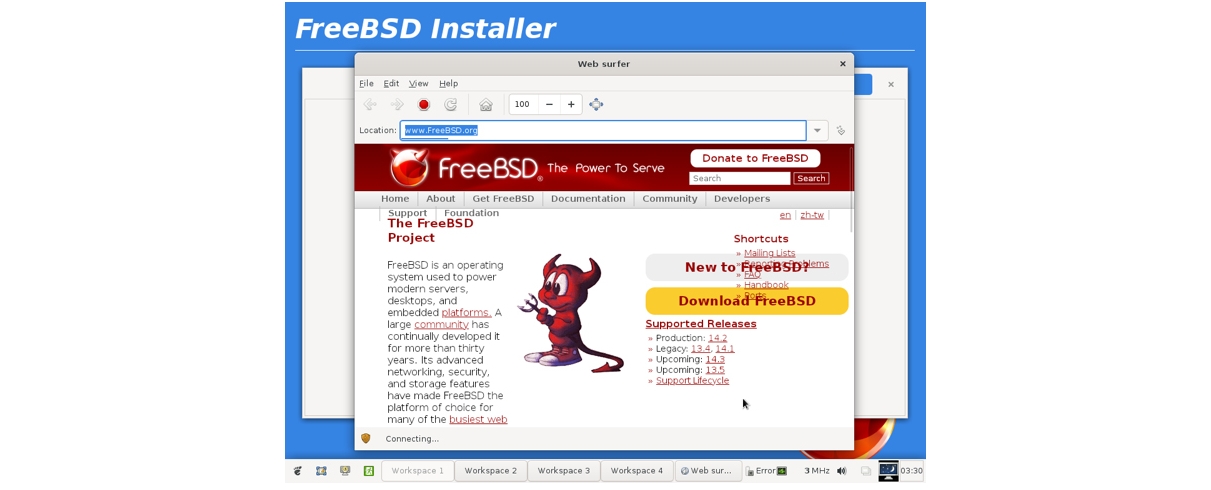
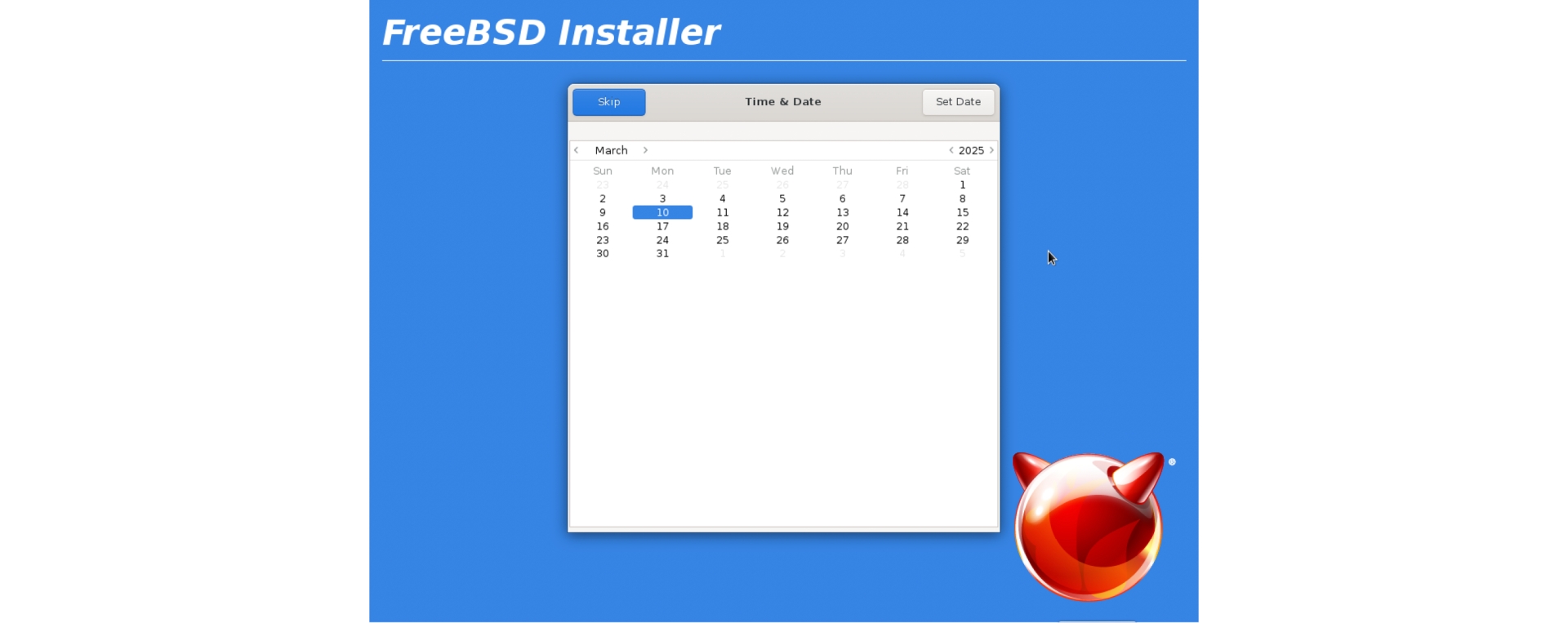
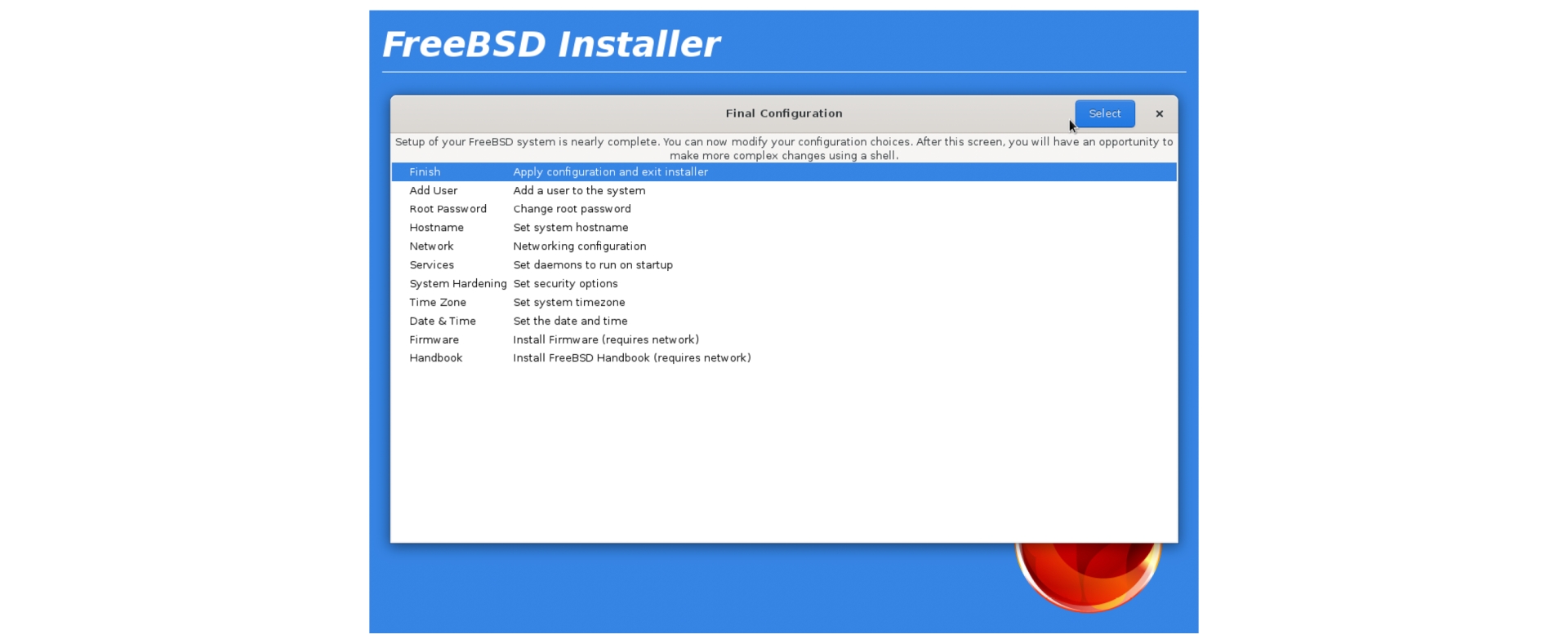
我对这个工具的最初设想略有不同,希望能做一些额外的改进或变通:
防止对话窗口在每次调用之间消失再重新出现,比如通过使用 GtkPlug 和 GtkSocket 小部件来实现。
在解决了上述问题后,使用 GtkAssistant 小部件来提升界面的美观和用户体验。
bsddialog 中有一个特定的小部件 mixedgauge,其实现方式不适合用于图形化版本的工具:在 bsdinstall 中,通过滥用 bsddialog 控制台输出的持续存在感来营造进度感,实际上每次更新时都会执行新的 bsddialog 实例。在图形安装器中,这种监控只能用普通的 gauge 小部件替代,牺牲了部分可用性。
另一方面,我对桌面窗口的实现感到相当满意,它相当准确地复刻了原始 bsddialog 工具的外观与交互体验。尽管这部分代码目前还不够优雅,但它确实完成了任务。
修复与升级功能
去年,我有幸与一位非常积极的学生 Leaf Yen(你好!)共同指导谷歌编程之夏项目。该项目旨在为 FreeBSD 安装器引入新功能:通过可移动介质升级或修复现有系统。
项目成功完成,并在 GitHub 上提交了三个合并请求:
#1395,GSoC 2024 —— 改进安装器以支持修复和升级。
#1424,bsdinstall:在 live 环境中添加 pkg 安装支持。
#1427,bsdinstall:向安装菜单添加修复脚本。
我尚未将这些工作集成到图形版本安装器中,但我认为它们是现代安装器同样重要的组成部分。也请把这篇文章看作是对该项目的关注呼吁——一旦完善并合并,应该能同样适配当前安装器和图形版本。
作为网页应用的图形安装器
如果不提这个潜在的额外加分项,文章就不完整了。自 Gtk+ 3 起,Gtk+ 应用可以直接在网页浏览器内渲染,而不是仅限于电脑屏幕,这得益于 GDK Broadway 后端。
虽然我还没尝试过这个功能,但这似乎意味着可以把图形安装器版本变成一个网页服务器,从而实现无任何额外改动的网络安装 FreeBSD 系统!这显然是另一个潜在的轻松突破点。
可访问性
我想特别提到采用 Gtk+ 作为图形安装器演示器的另一个标准:可访问性。
虽然我自己也有一些残障状况,但尚未严重到让我深入尝试 Gtk+ 的可访问性特性。不过我知道它在这方面的能力,也明白对于部分需要辅助功能的人群,操作系统安装器的可用性十分关键。事实上,我听说过无论是私下还是会议上,都有人提出安装器需要支持辅助功能。
目前还有一个资助项目,旨在为 FreeBSD 安装器引入辅助功能,由 Alfonso Siciliano 负责调研。(再次问候!)
回到 Gtk+,它支持以下可访问性需求:
屏幕阅读器,如 Orca,用于转换语音或盲文。
完整的键盘导航。
标准小部件的无障碍行为。
高对比度主题或其它视觉增强主题。
文本和界面缩放。
插件系统以支持更多增强功能。
虽然我还没机会与有需求者一起实际体验这些功能,但我在开发 gbsddialog 期间始终牢记这一点,始终遵循核心 Gtk+ API。因此,该工具兼容 Gtk+ 2 和 Gtk+ 3。
在文章结尾前,我想提一下 DeforaOS 桌面环境。它是另一个轻量级桌面环境,大部分由一位个人开发(你好!),坦白说它的完成度和质量远未达到我追求的目标。它部分被打包到 FreeBSD 的 ports 中(感谢 Olivier!),我在此图形安装器演示中也使用了它——哪怕只是为了展示其能力。
不过,我很高兴提及它带有虚拟键盘程序,并且我成功将其与图形安装器版本配合使用。
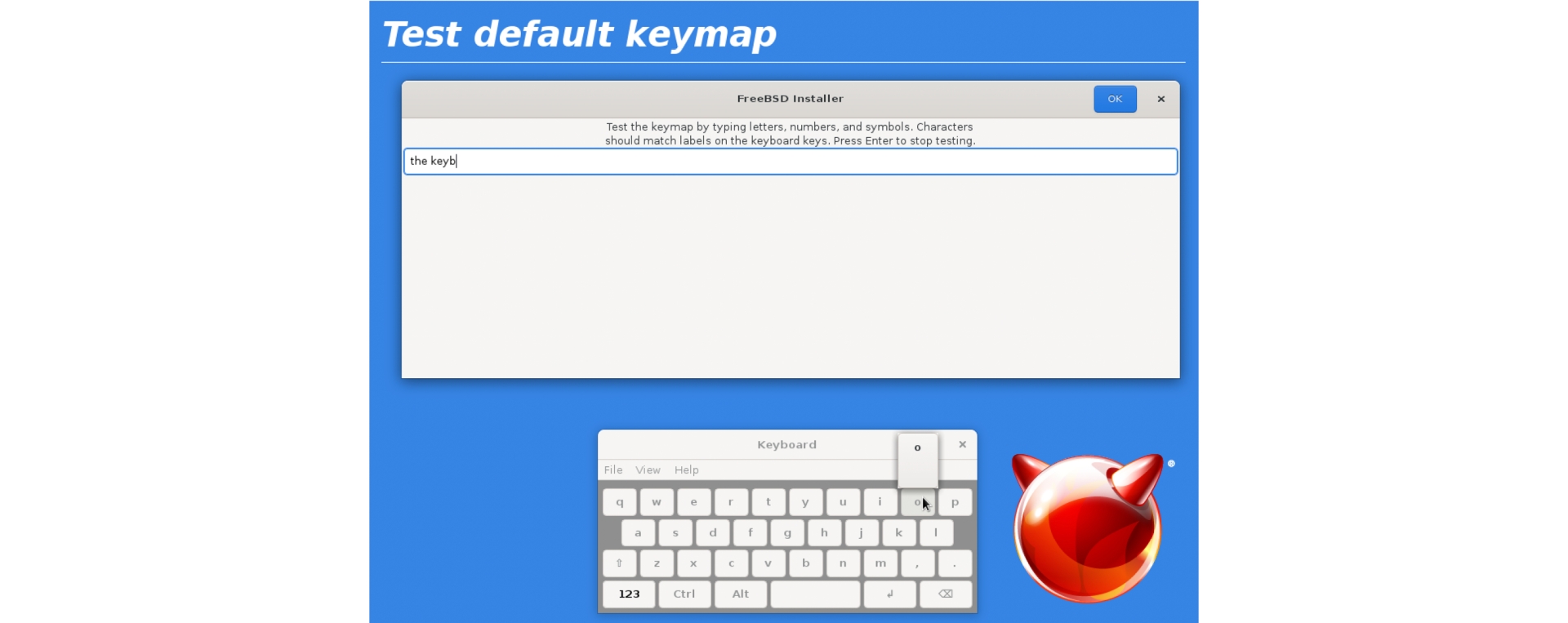
基于本文所述的进展,我更新了 FreeBSD 功能对照表如下:
语言支持
否
辅助功能
是(放大镜、屏幕键盘、高对比度)
许可协议
否
步骤数
22
导航
否
优先提问
否
高级模式
是
步骤列表
否
时间估计
否
Live 系统
是
修复系统
是
纯文本模式
是
图形模式
是
图形结果
混合(进行中)
自动化
是
结论
这确实是一个容易引发分歧且颇具主观性的议题。我希望本文对 FreeBSD 安装流程的改进有所助益,推动未来版本的优化。不幸的是,基于现有代码库工作并非易事,每次测试都需生成和启动安装介质,极为耗时且考验耐心。简单的改动可能无意中影响硬件支持或整体用户体验质量。
显而易见,FreeBSD 安装器还有大量改进空间。在工作期间,我也听到过彻底重写的呼声。但这既不是一个容易做出的决定,也不是一个轻松实现的项目——尤其要兼顾各种使用场景、满足各方需求,同时控制在合理预算内。
坦白说,我并不觉得自己有资格判断或强加某种方案。我更希望能提供并维护一项简单的、现有安装器的渐进式演进方案,在不引入不必要变动的前提下,扩展其能力。正如本文所述,通过复用现有代码,对基于控制台的安装器所做的 bug 修复和改进同样会体现在图形版本中,反之亦然。
参考文献
Pierre Pronchery 是 FreeBSD 基金会的安全工程师,自 2023 年 5 月起担任用户空间软件开发者。他于 2001 年安装了第一套 FreeBSD 系统,对操作系统设计与实现充满热情。
最后更新于